L’un des gros défaut de l’iPhone, c’est de ne pouvoir utiliser ce dernier comme un disque dur externe. Heureusement que du côté de la scène underground, on trouve l’USB Drive, une petite application qui vous permettra d’utiliser votre iPhone comme une clé USB qui sera visible depuis l’explorer Windows.
Une fois USB Drive installé, vous pourrez choisir 3 modes de fonctionnement:
– Default: en choisissant cette option, votre iPhone continue de fonctionner de manière classique, comme si rien n’était installé. La synchronisation iTunes fonctionne tout comme le transfert des photos via le protocole PTP (Picture Transfer Protocol)
– Drive + iTunes: dans ce mode la connexion USB est utilisé pleinement l’accès en lecture simple par TPT est remplacé par le mode UMS (USB Mass Storage). Votre iPhone se présente alors comme un périphérique de stockage de masse standard tout en conservant les possibilités de synchro iTunes.
– Drive Only: dans ce mode, votre iPhone est vu comme une clé USB. Vous pouvez lire et écrire n’importe quelles données sur la mémoire du téléphone. La syncrho avec iTunes est alors inactive. Ce mode présente l’avantage de fonctionner avec tous les OS (le mdoe mixte étant réservé à Windows)
Il ne faut que quelques minutes pour activer l’USB Drive en suivant le tuto ci dessous: (à condition de disposez d’un iPhone préalablement Jailbreaké (si ce n’est pas encore le cas suivez pas à pas ici)
1. Lancez Cydia et allez dans ‘Gérer’ > Modifier > Ajouter
2. Ajoutez la source http://apt.dmytro.me/ et validez
3. Depuis Cydia, sélectionnez apt.dmytro.me
4. Sélectionnez USB Drive (USM Mass Storage emulation)
5. Cliquez sur le bouton Installer puis Confirmer
6. Retournez sur le dashboard et cliquez sur l’icone USB Drive 
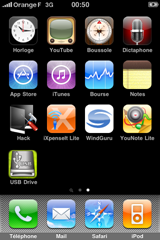
7. Cliquez sur ‘Create Disk’
8. Nommez le volume et attribuez la taille voulue (exemple: 2 Go)
9. Patientez quelques minutes, le temps de la création de l’image disque.
Votre iPhone est prêt à être utilisé comme une clé USB. 😉
A noté qu’il faut rebooter l’iPhone chaque fois que vous changez de mode (Drive Only ne nécessite l’installation d’aucun pilote sous Windows, tandis que le mode Drive + iTunes, oblige à charger le driver à la main.
Pour cela il faut se rendre dans le gestionnaire de périphériques –> Controleur de bus USB –> Apple Mobile Device USB Driver –> Pilote -Mettre a jour le pilote –> Installer à partir d’une liste –> choisir à partir d’une liste-Périphérique de stockage de masse USB.
Pour pouvoir réutiliser votre iPhone sous Itunes, il faut ré-effectuer la manipulation inverse en choisissant a la fin Apple Mobile Device USB Driver au lieu de Périphérique de stockage de masse USB…
Pour éviter ces manipulations fastidieuse, je conseil donc, de basculer entre les mode Default et Drive Only! 😉
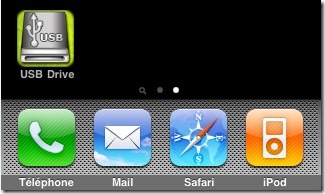
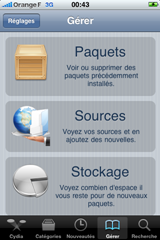
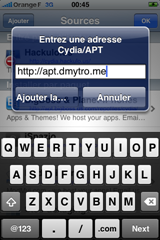
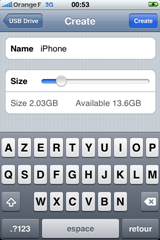
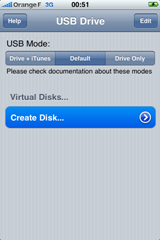
Salut et merci beaucoup pour ce tuto..
Depuis le temps que je cherchais un moyen d’utiliser l’iPhone en disque externe.
Une petite question avant d’appuyer sur ‘Create Disk’, cette manip’ est-elle réversible ? Peut-on supprimer la partition créée facilement ?
Encore merci !
Oui, retour arrière sans problème! 😉
1 ere impression :
très bonne j’ai mis une photo du pc dans usb drive.
testé les différent mode avec itunes OK
mais depuis je peux plus charger une photo, ni supprimer aucun fichier sans le message: disque protégé en écriture.
Ai vérifié les propriétés du disque,tout est OK et j’ai rien changé entre le moment ou cela a marché et ou cela ne marche plus
pas de formatage possible.
j’ai supprimer la partition de 1 Go puis recréer.
Réinstaller usb driver
supprimer et réinstaller usb driver
Vérifier que je suis bien admin
Rien n’y fait marche pas
itunes est t’il capable de bloquer ce logiciel et d’y mettre une restriction!!!
Car cela à marché puis ne marche plus ?
ou est’il payant et qu’il bloque son utilisation pour l’acheter en laissant un essai pour charger un document?
j’attends vos conclusions mais en attendant je le désinstalle…
Même problème 🙁
J’ai fait la manip ok sauf que c’est fastidieux de passer d’un mode à l’autre avec un 3GS semaine 41 (faut chaque x blackr) mais en voulant renommer la partition, ca a planter, et j’ai effacer la partition et j’ai l’impression d’avoir perdu 3 Go disponible….
Voila j ai téléchargé et installé l application sur mon iphone g1 et j y ai mis des films, seulement le truc c est que j ai effacé l application dans cydia par la suite (sans le vouloir) et maintenant j ai 2,4gb de memoire utilisée que je ne peut pas supprimer ..
J aimerai savoir comment faire pour effacer mes films
Merci 🙂
pour effacer une partion corompu il faut le faire avec ifile cherche le dossier volume et suprime le fichier,img a linterieur corespondant a ta partition
Est il possible d’utiliser un logiciel de récupération de fichiers efface avec usbdrive
Bonjour,
Ce logiciel est intéressant, mais y a t’il moyen de visualiser localement sur l’iPhone les fichiers transférés dans la partition ?
J’ai essayé avec iFile mais dans le répertoire /var/Volumes, il y a le fichier .img qui ne correspond pas à un répertoire.
Donc les fichiers transférés ne semblent pas utilisables localement. Dommage.
A moins que quelqu’un m’explique comment faire ?
Je ne trouve pas non plus l’endroit ou sont stockés les fichier mis dans la clé USB créé par USBDRIVE, si quelqu’un peu nous venir en aide
Merci
Je n’arrive pas a utiliser mon iphone comme une clef usb sa marque iphone est verrouiller aider moi plz